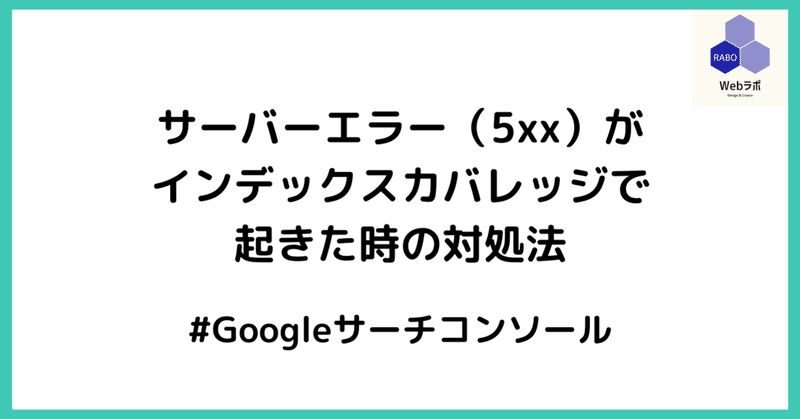
サーバーエラー(5xx)がインデックスカバレッジで起きた時の対処法
■このNoteでわかるようになること
・サーチコンソールの使い方がわかる
・サーバーエラー(5xx)の解決方法がわかる
・サーバーについて少し詳しくなる
■サーバーエラー(5xx)とは?
ページを設定しているサーバーでエラーが発生しており、ページが表示できない状態です。
よくある原因は、サーバーへのアクセス集中です。
対処法としては、サーバーログの確認やCGIプログラムなどの見直し、サーバーやPCメモリ容量の見直しです。
引用;インデックスカバレッジとは?サーチコンソールでよく見るエラーは何?
■PS:Web系のお仕事依頼はココナラまで
サーバーエラーは様々な要因が考えられますので、初心者だと対応が難しいかと存じます。
お困りの際はぜひ、プロまでご相談くださいm(_ _)m
★ココナラプロフィール|SEO、サイト高速化、WPカスタマイズ等のご相談下さい
■WordPress関連情報|サイト高速化/SEO/カスタマイズ等
【Webラボプロフィール】
ココナラで主に活動中のWeb系エンジニア。趣味は海外バックパック。
実績は150件を超え、WordPress界隈では人気ユーザの仲間入り。
特にSEO対策、サイト高速化、カスタマイズで高い評価を獲得。
サーバー移行やエラー対応などWeb系なら一通り対応致します。
■なぜサーバーエラー(5xx)が起きたの?
サーバーで負荷や何らかの影響で表示ができなくて起きるエラーのようです。
ただ、理由は様々なエラーがあって特定は少し難しそうです。
これはクライアントからのエラー修正依頼でした。
レンタルサーバーを使用してブログ開設してすぐに起きたエラーでした。
解決方法に関連する事項としてはサイトではYoast SEOのプラグインを使用していたことが挙げられます。
レンタルサーバーなのでずっと稼働していますし、まだアクセスもおおいわけではありません。
パッと思いつくのは、このくらいでしょうか。
・サーバーのメンテナンスが入っていた
・クローラーがサイト情報をうまく読み取れなかった
・たまたまサーバーが不安定だった
■なぜサーバーエラー(5xx)のページを特定しよう
・カバレッジの項目選択
・エラー選択
・右下のサーバーエラーの(5xx)をクリック
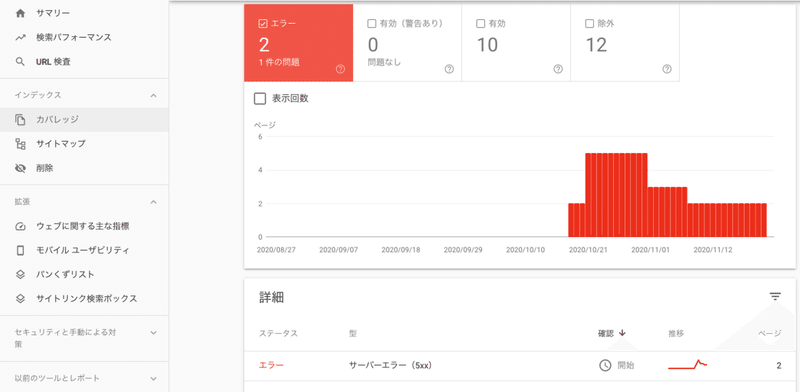
クリックするとサーバーエラーの起きているURLが表示されます。
これはサーバーエラーに限らず、他の問題を特定する際も使える方法なので覚えておきましょう。
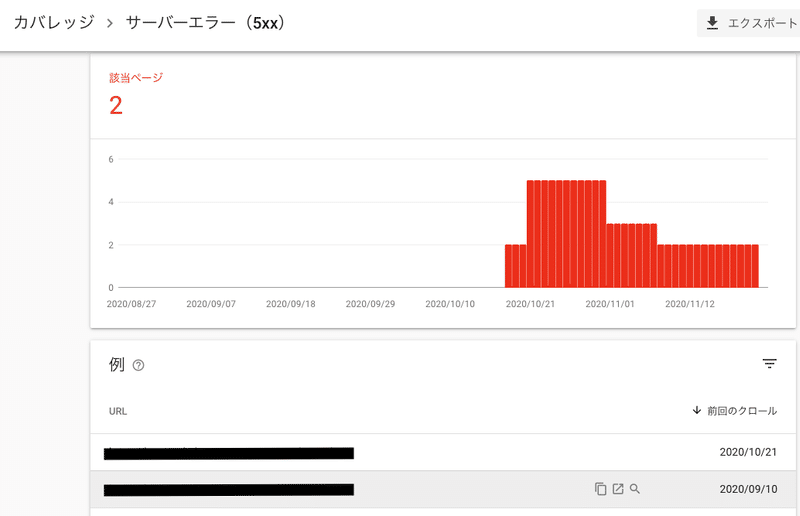
まだ完全に改善できていませんが、徐々に良くなってきているので具体例を交えて解決方法を書いていきたいと思います。
■サーバーエラー(5xx)の解決方法
■サイトマップを送信しよう
今回のクライアントは上手くサイトマップを送信できていませんでした。
基本的にはクローラーはサイト情報を勝手に読み取りますが、もしかすると間違って設定したことにより混乱していたのかもしれません。
Yoast SEOのSEO対策プラグインを使用していたので、サイトマップは下記のようになります。
https://ドメイン/sitemap_index.xml
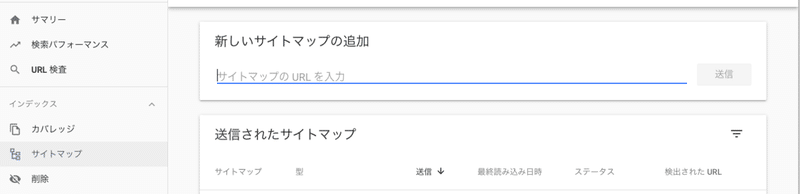
サーチコンソールに追加してステータスが成功しましたなればOKです。
■追加完了したら、サチコで検証しよう
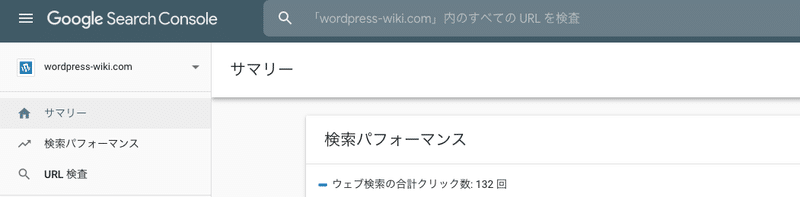
サイトマップの送信が成功したら、URL検査で確認しましょう。
URL検証ボタンをクリックか、上の検索窓のようなところにURLを追加します。
困ったときはよく使うツールなので覚えておきましょう。
この記事が気に入ったらサポートをしてみませんか?
